苹果手机聊天如何添加表情 苹果手机微信怎么下载表情包
日期: 来源:冰糖安卓网
苹果手机是目前最受欢迎的智能手机之一,其聊天功能也备受用户喜爱,在使用苹果手机进行聊天时,添加表情是一种常见的表达方式,能够让对话更加生动有趣。而在使用微信这款流行的社交软件时,下载表情包也是让聊天更加丰富多彩的一种方式。下面我们就来看看如何在苹果手机上添加表情,以及在微信中下载表情包的方法。
苹果手机微信怎么下载表情包
步骤如下:
1.打开微信,点击好友名称。
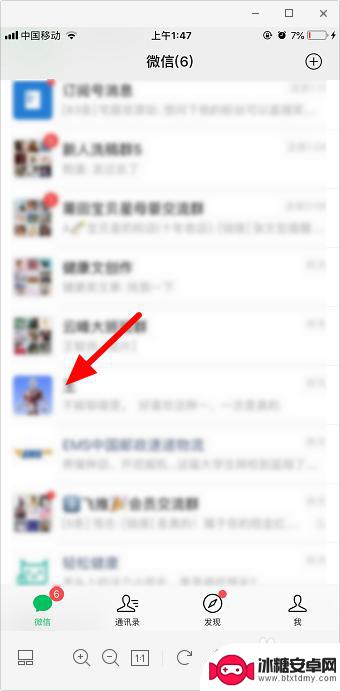
2.进入聊天界面后,点击右下方“表情”标志。

3.点击图中所示的“+”。
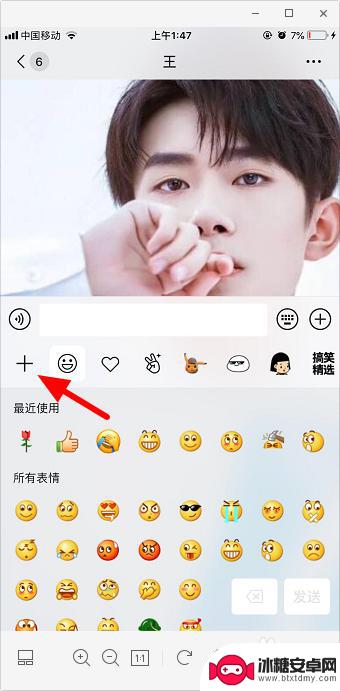
4.看到喜欢的,可以直接点击“添加”。或点击左侧表情包名称进入。
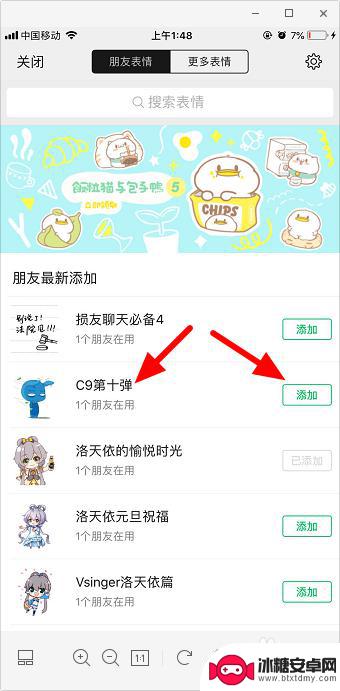
5.查看所有表情包,喜欢的再点击“添加”。
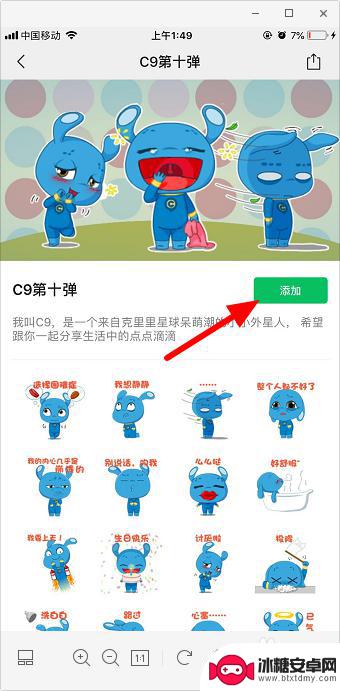
6.也可以点击“更多表情”,进入表情包。
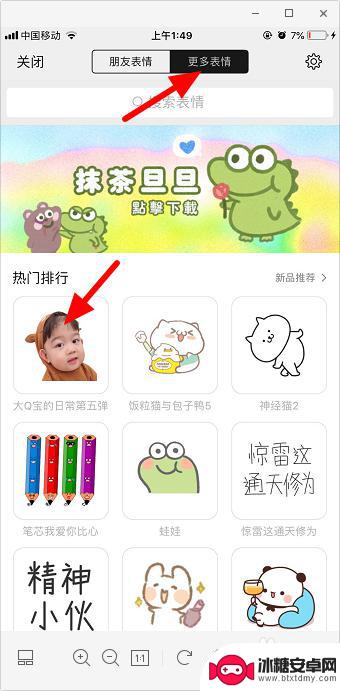
7.点击“添加”即可。
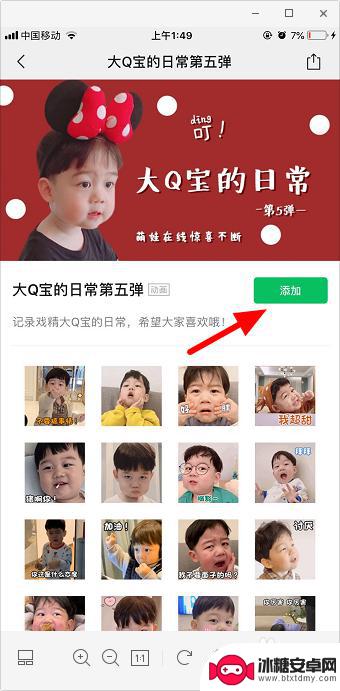
以上就是关于苹果手机聊天如何添加表情的全部内容,如果您遇到类似的问题,您可以按照本文提供的方法来解决。












